ይህ wikiHow ከ ራውተር ወይም ከአታሚ አገልጋይ በኩል በማገናኘት የዩኤስቢ አታሚውን ከበይነመረቡ ጋር እንዴት ማገናኘት እንደሚቻል ያስተምርዎታል። የእርስዎ ራውተር የዩኤስቢ ወደብ ካለው ፣ አታሚውን በቀጥታ ወደ ራውተር ማገናኘት ይችላሉ። ከዚያ በኋላ እንደ ህትመት አገልጋይ ሆኖ እንዲሠራ ራውተርን ማዋቀር ያስፈልግዎታል። የእርስዎ ራውተር የዩኤስቢ ወደብ ወይም የአታሚ ድጋፍ ከሌለው የውጭ አታሚ አገልጋይ መግዛት እና በገመድ ወይም በገመድ አልባ ግንኙነት በኩል ከእርስዎ ራውተር ጋር ማገናኘት ይችላሉ።
ደረጃ
ዘዴ 1 ከ 3 - በዊንዶውስ ኮምፒተር ላይ አታሚን ከ ራውተር ጋር ማገናኘት

ደረጃ 1. በራውተሩ ላይ የዩኤስቢ ወደቡን ያግኙ።
ሁሉም ራውተሮች የዩኤስቢ ግንኙነት የላቸውም። በጣም ውድ ራውተሮች የዩኤስቢ ተግባርን ይሰጣሉ። የእርስዎ ራውተር ይህ ተግባር ከሌለው አታሚውን ከበይነመረቡ ጋር ለማገናኘት የአታሚ አገልጋይ መግዛት ያስፈልግዎታል።

ደረጃ 2. አታሚውን በራውተሩ ላይ ካለው የዩኤስቢ ወደብ ያገናኙ።
የእርስዎ ራውተር የዩኤስቢ ወደብ ካለው በቀላሉ በዩኤስቢ ወደብ በኩል አታሚውን ከእርስዎ ራውተር ጋር ማጣመር ይችላሉ።

ደረጃ 3. አታሚውን ያብሩ እና ለ 60 ሰከንዶች ይጠብቁ።
ካልሆነ አታሚውን ከኤሌክትሪክ መሰኪያ ወይም ተርሚናል ጋር ያገናኙ። አታሚውን ያብሩ እና ራውተር አታሚውን እንዲያውቅ 60 ሰከንዶች ይጠብቁ።
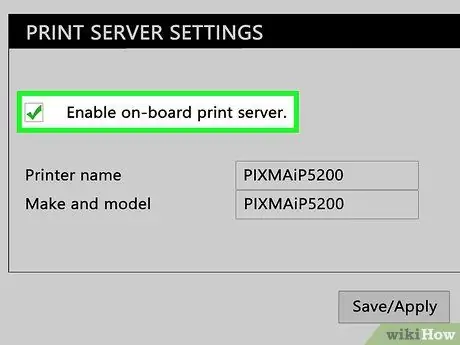
ደረጃ 4. በ ራውተር ላይ የአታሚ ማጋሪያ ባህሪን ያንቁ።
ይህንን ባህሪ በእርስዎ ራውተር ላይ ለማንቃት የድር አሳሽ ይክፈቱ እና የራውተሩን አይፒ አድራሻ በአድራሻ አሞሌው ውስጥ (ብዙውን ጊዜ 192.168.0.1 ፣ 192.168.1.1 ፣ 10.0.0.1 ወይም ተመሳሳይ አድራሻ) ይተይቡ። ከዚያ በኋላ ወደ ራውተር መለያ ይግቡ። ወደ ራውተር የጽኑ ቅንብሮች ገጽ (firmware) ይወሰዳሉ። የዩኤስቢ ምናሌውን ይፈልጉ እና የዩኤስቢ አታሚ ድጋፍን ወይም የአታሚ አገልጋይ ሁነታን (የአታሚ አገልጋይ) ያንቁ ፣ ከዚያ ቅንብሮቹን ያስቀምጡ። እያንዳንዱ ራውተር የተለየ የጽኑዌር ቅንብሮች ገጽ እና የመግቢያ ዘዴ እንዳለው ያስታውሱ።
አንዳንድ ራውተሮች ይህንን ባህሪ ስለማይደግፉ ወደ መለያዎ እንዴት እንደሚገቡ እና አብሮ የማተም ባህሪን ለማንቃት ዝርዝሮችን ለማግኘት የራውተሩን የተጠቃሚ መመሪያ ወይም የቴክኒክ ድጋፍ ይመልከቱ። እነዚህን አማራጮች/ባህሪዎች ማግኘት ካልቻሉ የውጭ አታሚ አገልጋይ መግዛት ሊያስፈልግዎት ይችላል።

ደረጃ 5. የ “ጀምር” ምናሌ አዶውን ጠቅ ያድርጉ

በዊንዶውስ ኮምፒተር ላይ።
የ “ጀምር” ቁልፍ የዊንዶውስ አርማ አለው። በነባሪ ፣ በዊንዶውስ የተግባር አሞሌ ታችኛው ግራ ጥግ ላይ ነው። ከተመሳሳይ ራውተር ጋር የተገናኘ ኮምፒተርን እየተጠቀሙ መሆኑን ያረጋግጡ።
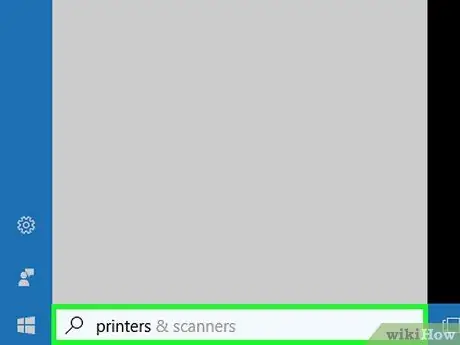
ደረጃ 6. ዓይነት አታሚዎች።
የ “አታሚዎች እና ቃanዎች” ቅንብር አማራጭ በዊንዶውስ “ጀምር” ምናሌ አናት ላይ ይታያል።
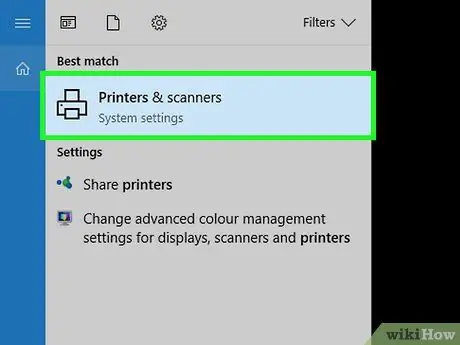
ደረጃ 7. አታሚዎችን እና ቃanዎችን ጠቅ ያድርጉ።
ከዊንዶውስ “ጀምር” ምናሌ አናት አጠገብ ነው። ከዚያ በኋላ “አታሚዎች እና ቃanዎች” ምናሌ ይከፈታል።
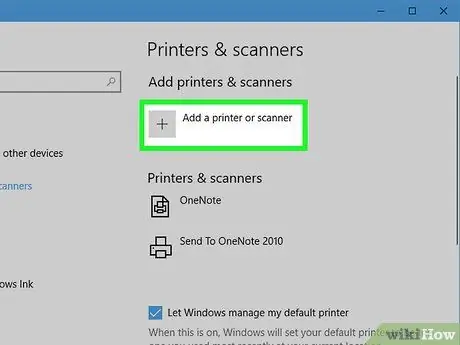
ደረጃ 8. አንድ አታሚ ወይም ስካነር አክል የሚለውን ጠቅ ያድርጉ።
ዊንዶውስ የሚገኙ ኮምፒውተሮችን ይቃኛል። ብዙውን ጊዜ ስርዓተ ክወናው ሊጠቀሙበት የሚፈልጉትን አታሚ አይለይም።
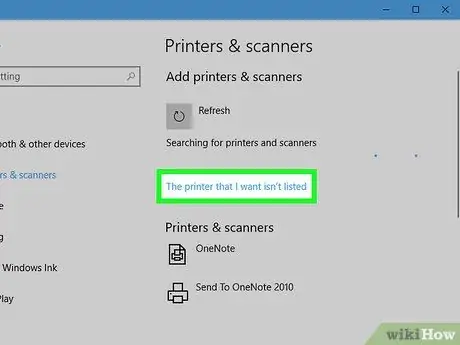
ደረጃ 9. የምፈልገው አታሚ አልተዘረዘረም የሚለውን ጠቅ ያድርጉ።
ዊንዶውስ ያሉትን አታሚዎች መቃኘት ከጨረሰ በኋላ ይህ አማራጭ ይታያል።
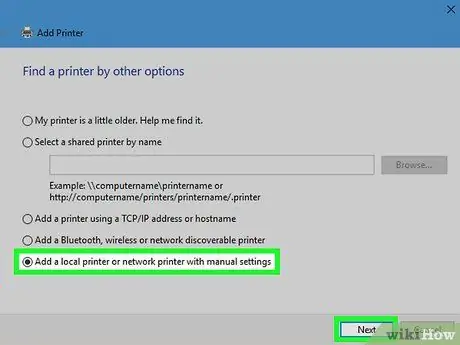
ደረጃ 10. “በአካባቢያዊ አታሚ ወይም አውታረ መረብ በእጅ ቅንጅቶች ያክሉ” የሚለውን ይምረጡ እና ቀጣይን ጠቅ ያድርጉ።
ይህ አማራጭ “በሌሎች አማራጮች አታሚ ያግኙ” ከሚለው ምናሌ በታች ነው። ከአማራጭ ቀጥሎ ያለውን የሬዲዮ ቁልፍን ጠቅ ያድርጉ እና በምናሌው ታችኛው ቀኝ ጥግ ላይ “ቀጣይ” ን ይምረጡ።
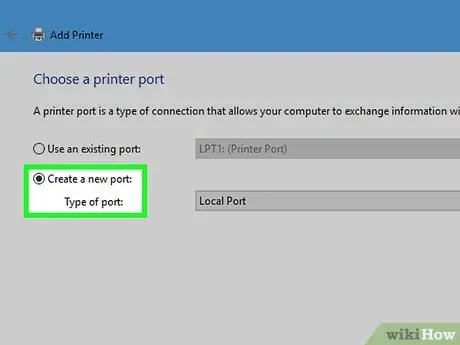
ደረጃ 11. “አዲስ የአታሚ ወደብ ፍጠር” ን ይምረጡ።
ይህ አማራጭ በ "ወደብ ምረጥ" ምናሌ ውስጥ ሁለተኛው አማራጭ ነው። እሱን ለመምረጥ የሬዲዮ አዝራሩን ጠቅ ያድርጉ።
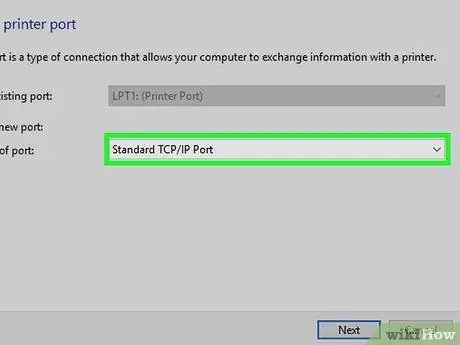
ደረጃ 12. “መደበኛ TCP/IP” ን ይምረጡ እና ቀጣይ የሚለውን ጠቅ ያድርጉ።
“መደበኛ TCP/IP” ን ለመምረጥ ከ “የወደብ ዓይነት” ቀጥሎ ያለውን ተቆልቋይ ምናሌ ይጠቀሙ ፣ ከዚያ በማውጫው በታችኛው ቀኝ ጥግ ላይ ያለውን “ቀጣይ” ቁልፍን ጠቅ ያድርጉ።
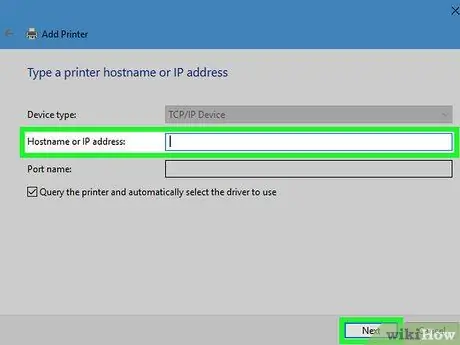
ደረጃ 13. የራውተሩን አይፒ አድራሻ ያስገቡ እና ቀጣይ የሚለውን ጠቅ ያድርጉ።
ከ “የአስተናጋጅ ስም ወይም የአይፒ አድራሻ” ቀጥሎ ባለው መስክ ውስጥ የራውተሩን ገጽ ለመድረስ ጥቅም ላይ ከሚውለው አድራሻ ጋር ተመሳሳይ የአይፒ አድራሻ ያስገቡ። በማንኛውም ስም የወደብ ስም ማስገባት ይችላሉ። ሲጨርሱ በምናሌው በታችኛው ቀኝ ጥግ ላይ ያለውን “ቀጣይ” ቁልፍን ጠቅ ያድርጉ። ዊንዶውስ ወደቡን መለየት ይጀምራል።
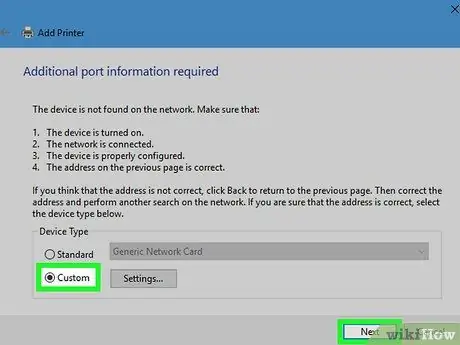
ደረጃ 14. “ብጁ” ን ይምረጡ እና ቀጣይ የሚለውን ጠቅ ያድርጉ።
ነባሪ ቅንጅቶች ያሉት አዲስ የማበጀት ወደብ ይፈጠራል። ሲጨርሱ በማውጫው በታችኛው ቀኝ ጥግ ላይ ያለውን “ቀጣይ” ቁልፍን ጠቅ ያድርጉ።
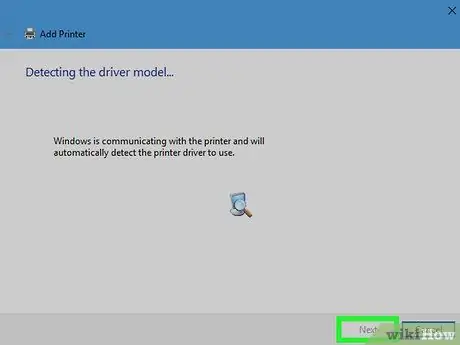
ደረጃ 15. የአታሚውን ሾፌር ይጫኑ እና ቀጣይ የሚለውን ጠቅ ያድርጉ።
ብጁ ወደብ ካከሉ በኋላ የአታሚው ነጂ መጫኛ ብቅ-ባይ መስኮት ይታያል። በመስኮቱ በግራ በኩል ባለው ሳጥን ውስጥ የአታሚውን የምርት ስም እና በቀኝ በኩል ያለውን የአታሚውን ሞዴል መምረጥ ይችላሉ። የሲዲ ድራይቭ ካለዎት ሲዲውን በኮምፒተርዎ ዲስክ ድራይቭ ውስጥ ያስገቡ እና “ዲስክ ይኑሩ” የሚለውን ቁልፍ ጠቅ ያድርጉ።
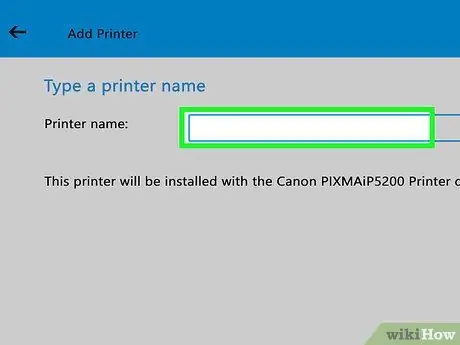
ደረጃ 16. በአታሚው ስም ይተይቡ እና ቀጣይ የሚለውን ጠቅ ያድርጉ።
ከ “አታሚ ስም” ቀጥሎ ባለው መስክ ላይ በመተየብ የአታሚ ስም ማከል ይችላሉ ፣ ወይም ነባሪው ነባሪ መለያ ይጠቀሙ እና በምናሌው በታችኛው ቀኝ ጥግ ላይ ያለውን “ቀጣይ” ቁልፍን ጠቅ ያድርጉ።
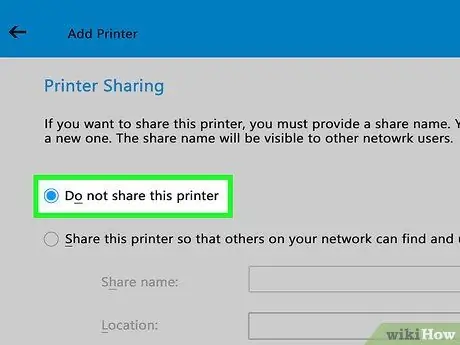
ደረጃ 17. “ይህንን አታሚ አታጋራ” የሚለውን ይምረጡ እና “ቀጣይ” ን ጠቅ ያድርጉ።
የአታሚው ማዋቀር ሂደት ያበቃል። አሁን አታሚው በትክክል እየሰራ መሆኑን ለማረጋገጥ “የሙከራ ገጽን ያትሙ” የሚለውን ቁልፍ ጠቅ ማድረግ እና “ጨርስ” የሚለውን ቁልፍ መምረጥ ይችላሉ።
በተመሳሳይ አውታረ መረብ ላይ አታሚውን ሊደርሱበት ወይም ሊጠቀሙባቸው በሚችሉ በሁሉም የዊንዶውስ ኮምፒተሮች ላይ ደረጃ 5-17 ን ይድገሙ።
ዘዴ 2 ከ 3: በማክ ኮምፒተር ላይ አታሚን ከ ራውተር ጋር ማገናኘት

ደረጃ 1. በራውተሩ ላይ የዩኤስቢ ወደቡን ያግኙ።
ሁሉም ራውተሮች የዩኤስቢ ግንኙነት የላቸውም። በጣም ውድ ራውተሮች የዩኤስቢ ተግባርን ይሰጣሉ። የእርስዎ ራውተር ይህ ተግባር ከሌለው አታሚውን ከበይነመረቡ ጋር ለማገናኘት የአታሚ አገልጋይ መግዛት ያስፈልግዎታል።

ደረጃ 2. አታሚውን በራውተሩ ላይ ካለው የዩኤስቢ ወደብ ያገናኙ።
የእርስዎ ራውተር የዩኤስቢ ወደብ ካለው በቀላሉ በዩኤስቢ ወደብ በኩል አታሚውን ከእርስዎ ራውተር ጋር ማጣመር ይችላሉ።

ደረጃ 3. አታሚውን ያብሩ እና ለ 60 ሰከንዶች ይጠብቁ።
ካልሆነ አታሚውን ከኤሌክትሪክ መሰኪያ ወይም ተርሚናል ጋር ያገናኙ። አታሚውን ያብሩ እና ራውተር አታሚውን እንዲያውቅ 60 ሰከንዶች ይጠብቁ።
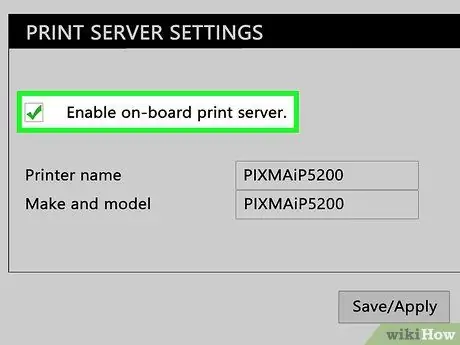
ደረጃ 4. በ ራውተር ላይ የአታሚ ማጋሪያ ባህሪን ያንቁ።
ይህንን ባህሪ በእርስዎ ራውተር ላይ ለማንቃት የድር አሳሽ ይክፈቱ እና የራውተሩን አይፒ አድራሻ በአድራሻ አሞሌው ውስጥ (ብዙውን ጊዜ 192.168.0.1 ፣ 192.168.1.1 ፣ 10.0.0.1 ወይም ተመሳሳይ አድራሻ) ይተይቡ። ከዚያ በኋላ ወደ ራውተር መለያ ይግቡ። ወደ ራውተር የጽኑዌር ቅንብሮች ገጽ ይወሰዳሉ። የዩኤስቢ ምናሌውን ይፈልጉ እና የዩኤስቢ አታሚ ድጋፍን ወይም የአታሚ አገልጋይ ሁነታን (የአታሚ አገልጋይ) ያንቁ ፣ ከዚያ ቅንብሮቹን ያስቀምጡ። እያንዳንዱ ራውተር የተለየ የጽኑዌር ቅንብሮች ገጽ እና የመግቢያ ዘዴ እንዳለው ያስታውሱ። ወደ መለያዎ እንዴት እንደሚገቡ እና አብሮ የማተም ባህሪን ለማንቃት የራውተሩን የተጠቃሚ መመሪያ ወይም የቴክኒክ ድጋፍ ይመልከቱ። አንዳንድ ራውተሮች ይህንን ባህሪ አይደግፉም። እነዚህን አማራጮች/ባህሪዎች ማግኘት ካልቻሉ የውጭ አታሚ አገልጋይ መግዛት ሊያስፈልግዎት ይችላል።

ደረጃ 5. የአፕል አዶውን ጠቅ ያድርጉ

ጠቅ ከተደረገ በኋላ የአፕል ምናሌው ይታያል። በማያ ገጹ አናት ላይ ባለው የምናሌ አሞሌ ውስጥ ነው።
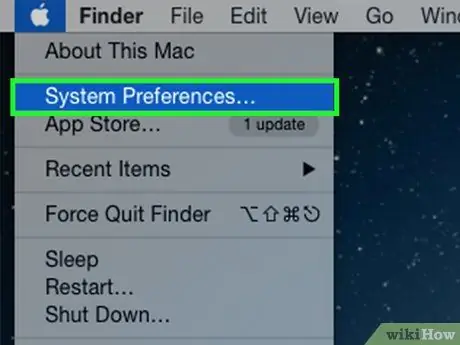
ደረጃ 6. የስርዓት ምርጫዎችን ጠቅ ያድርጉ።
ይህ አማራጭ በአፕል ምናሌ ላይ ሁለተኛው አማራጭ ነው። ከዚያ በኋላ “የስርዓት ምርጫዎች” ገጽ ይከፈታል።
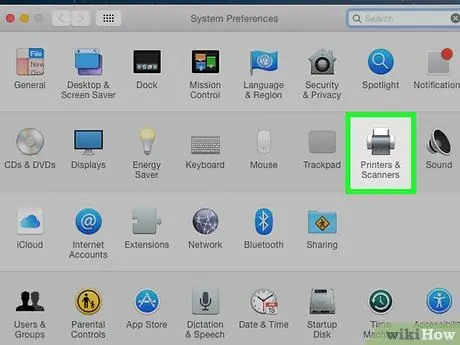
ደረጃ 7. የአታሚዎች እና ቃanዎች አዶን ጠቅ ያድርጉ።
ይህ አዶ አታሚ ይመስላል።
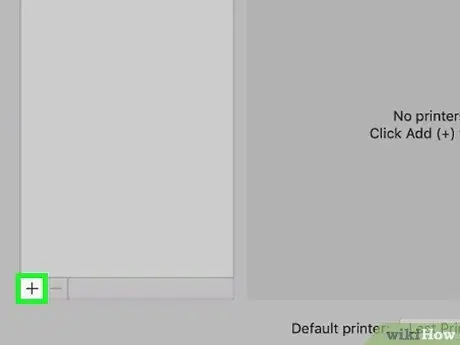
ደረጃ 8. አታሚ ለማከል + ጠቅ ያድርጉ።
ይህ አማራጭ በ “አታሚዎች እና ቃanዎች” መስኮት በስተቀኝ ከአታሚዎች ዝርዝር በታች ነው።
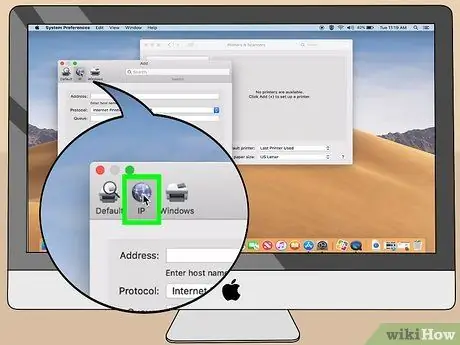
ደረጃ 9. የአይፒ ትርን ጠቅ ያድርጉ።
በመስኮቱ አናት ላይ ከሰማያዊው ሉላዊ አዶ በታች ነው።
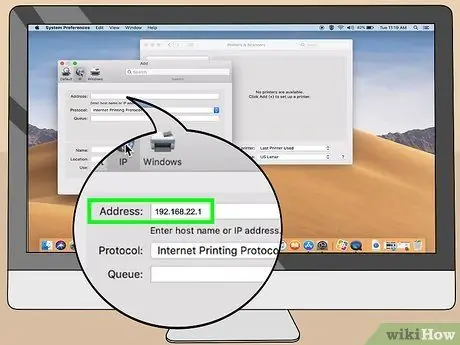
ደረጃ 10. ከ “አድራሻ” ጽሑፍ ቀጥሎ የራውተሩን አይፒ አድራሻ ያስገቡ።
የ "አድራሻ" አምድ በመስኮቱ ውስጥ የመጀመሪያው ዓምድ ነው። ቀደም ሲል ጥቅም ላይ የዋለውን ተመሳሳይ የአይፒ አድራሻ ያስገቡ (አታሚውን ወደ ራውተር ለማከል)።
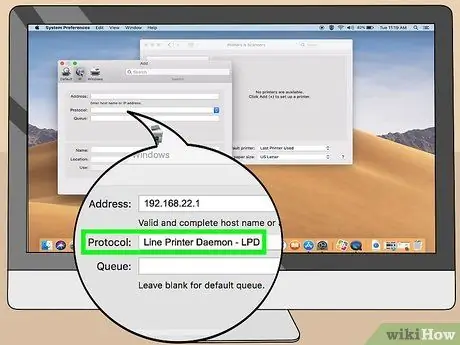
ደረጃ 11. ከ “ፕሮቶኮል” ቀጥሎ “የመስመር አታሚ ዴሞን” ን ይምረጡ።
“ፕሮቶኮል” ተቆልቋይ ምናሌ ከአድራሻ አሞሌ በታች ነው። "የመስመር አታሚ ዴሞን" ለመምረጥ ተቆልቋይ ምናሌውን ይጠቀሙ።
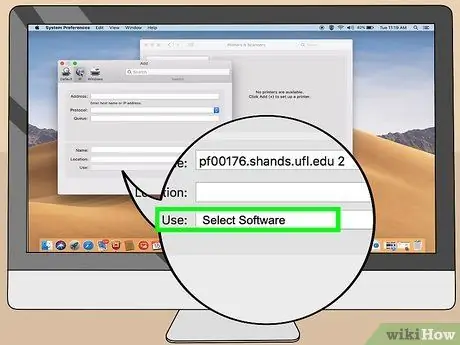
ደረጃ 12. ከ “አጠቃቀም” ቀጥሎ “ሶፍትዌር ምረጥ” ን ይምረጡ።
«ሶፍትዌር ምረጥ» ን ለመምረጥ ከ «ተጠቀም» ቀጥሎ ያለውን ተቆልቋይ ምናሌ ይጠቀሙ። የሚገኙ የአታሚ ሶፍትዌሮች ዝርዝር ይታያል።
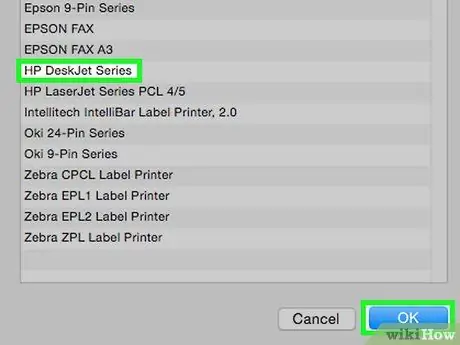
ደረጃ 13. የአታሚውን ምርት እና ሞዴል ይምረጡ ፣ ከዚያ እሺን ጠቅ ያድርጉ።
“ማጣሪያ” በተሰየመው የፍለጋ አሞሌ ውስጥ አታሚውን ይተይቡ። ከዚያ በኋላ ከዝርዝሩ ውስጥ የአታሚውን ሞዴል ቁጥር ይምረጡ እና “እሺ” ን ጠቅ ያድርጉ።
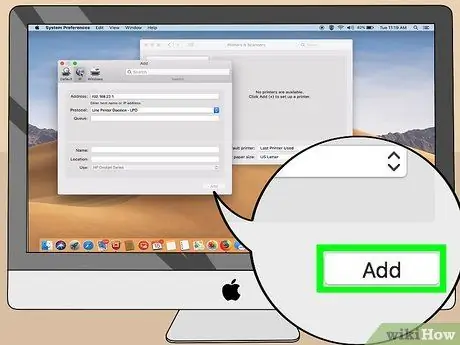
ደረጃ 14. አክል የሚለውን ጠቅ ያድርጉ።
በ “አክል” መስኮት ታችኛው ቀኝ ጥግ ላይ ነው። በኮምፒተርዎ ላይ አታሚ ማከል እና በራውተር በኩል ሰነዶችን በገመድ አልባ ማተም እንዲችሉ የአታሚ ሾፌር ይጫናል።
በተመሳሳይ የበይነመረብ አውታረመረብ ላይ አታሚውን መድረስ/መጠቀም በሚችሉ በሌሎች የማክ ኮምፒውተሮች ላይ ደረጃ 5-14 ን ይድገሙ።
ዘዴ 3 ከ 3: የአታሚ አገልጋዩን መጠቀም

ደረጃ 1. የህትመት አገልጋዩን (የህትመት አገልጋዩን) ይጫኑ።
ይህ አገልጋይ ራውተር የሚመስል መሣሪያ ነው። አገልጋዩን በአታሚው እና በራውተር አቅራቢያ ያስቀምጡ።

ደረጃ 2. አታሚውን ከአገልጋዩ ጋር ያገናኙ።
ቀድሞውኑ ከአታሚው ጋር የተገናኘውን የዩኤስቢ ገመድ በመጠቀም አታሚውን ከአገልጋዩ ጋር ያገናኙ።

ደረጃ 3. አገልጋዩን ከ ራውተር ጋር ያገናኙ።
አገልጋዩን ከ ራውተር ጋር ለማገናኘት ሊከተሏቸው የሚችሏቸው ብዙ ደረጃዎች አሉ-
- በኤተርኔት ገመድ በኩል: የኤተርኔት ገመድ በመጠቀም አገልጋዩን ከ ራውተር ጋር ማገናኘት ይችላሉ። አንዳንድ የገመድ አልባ አታሚ አገልጋዮች በመጀመሪያው የማዋቀር/የማዋቀር ሂደት ጊዜ የገመድ ግንኙነት ሊፈልጉ ይችላሉ።
- በገመድ አልባ: አገልጋዩ የ “WPS” ወይም “INIT” ቁልፍ ካለው አገልጋዩን በማብራት ፣ በራውተሩ ላይ የ “WPS” ቁልፍን በመጫን እና በፍጥነት “WPS” ወይም “INIT” ን በመጫን ገመድ አልባውን ከ ራውተር ጋር ማገናኘት ይችላሉ። በአገልጋዩ ላይ ያለው አዝራር።

ደረጃ 4. የአታሚውን አገልጋይ ያብሩ።
ካልሆነ የኃይል ቁልፉን በመጫን የአታሚውን አገልጋይ ያብሩ።
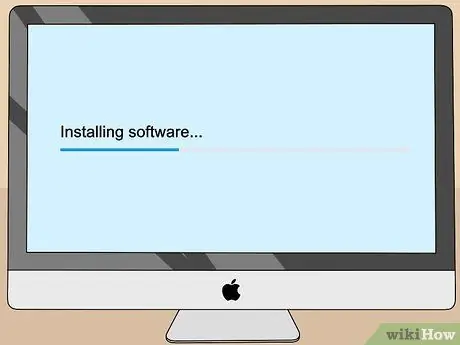
ደረጃ 5. የአገልጋዩን ሶፍትዌር ይጫኑ።
ብዙውን ጊዜ የሚገዙት አገልጋይ ከአገልጋዩ ሶፍትዌር ሲዲ ጋር ይመጣል። እንዲሁም ሶፍትዌሩን ከአምራቹ ድር ጣቢያ ማውረድ ይችላሉ። በተመሳሳዩ የበይነመረብ አውታረመረብ ላይ አታሚውን መድረስ/መጠቀም በሚችሉ በሁሉም ኮምፒተሮች ላይ የአገልጋዩን ሶፍትዌር ለመጫን ሲዲውን ይጠቀሙ። ዲስኩን በዲስክ ትሪው ውስጥ ያስቀምጡ እና የመጫኛ ፕሮግራሙን ያሂዱ። የሶፍትዌሩ የመጫን ሂደት ከአንዱ የአገልጋይ ሞዴል ወደ ሌላ ሊለያይ ይችላል። የማዋቀሪያ ማጠናከሪያው አታሚውን በማገናኘት እና የገመድ አልባ ግንኙነቱን (ሽቦ አልባ አገልጋይ የሚጠቀሙ ከሆነ) ሂደት ውስጥ ይረዳዎታል። የገመድ አልባ አገልጋዩን ከአውታረ መረቡ ጋር ለማገናኘት የይለፍ ቃል ማዘጋጀት/ማስገባት ሊያስፈልግዎት ይችላል። ሲጨርሱ አታሚው በትክክል እየሰራ መሆኑን ለማረጋገጥ የሙከራ ህትመት ገጽ ያድርጉ።







